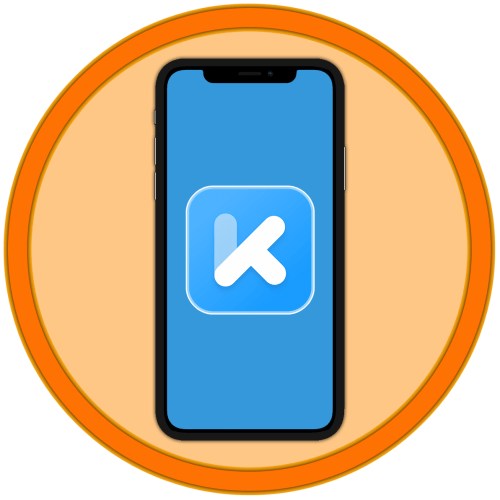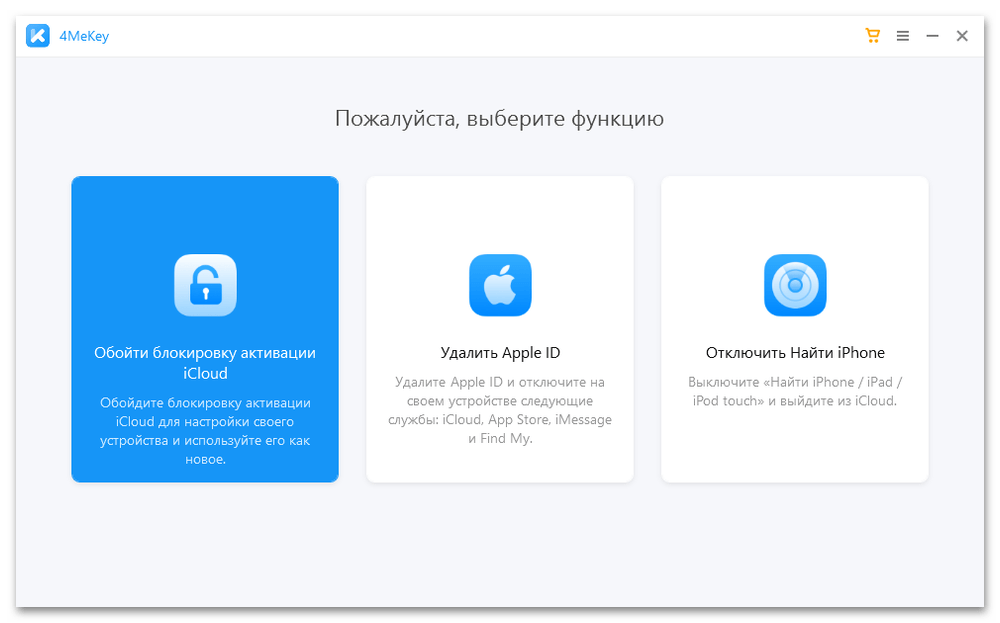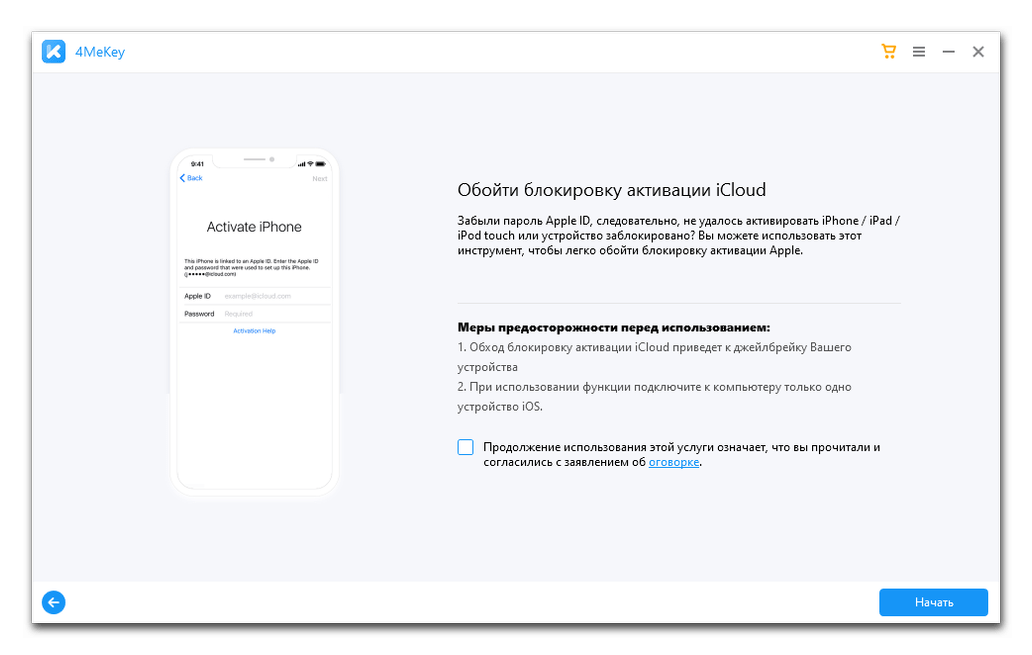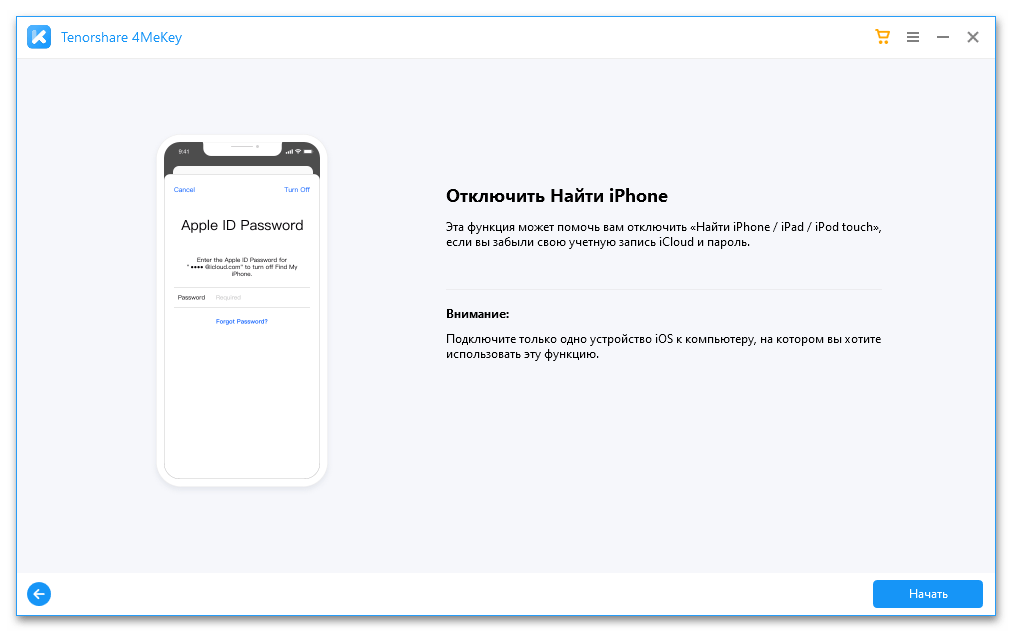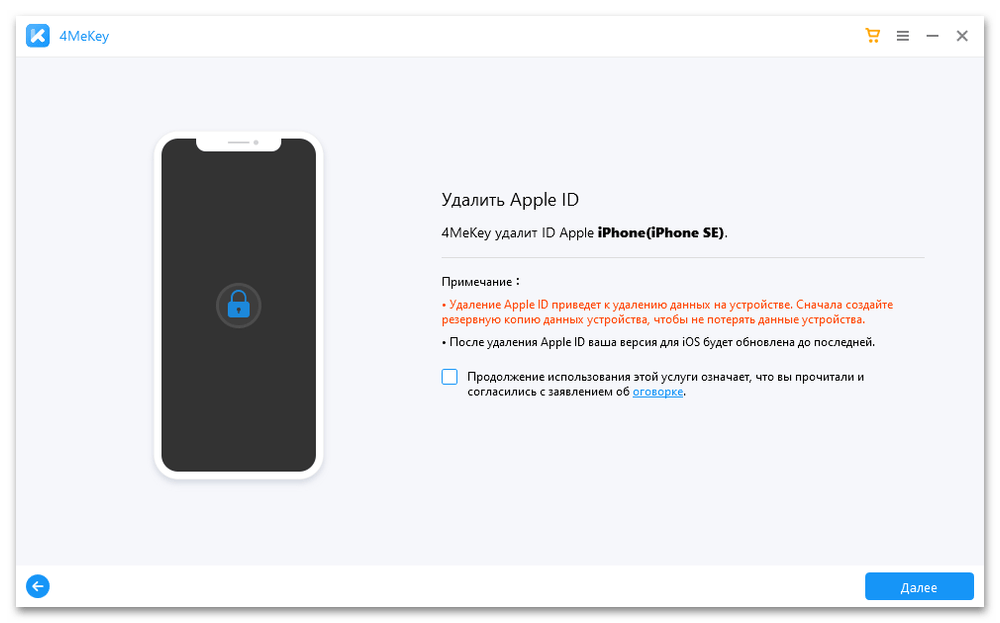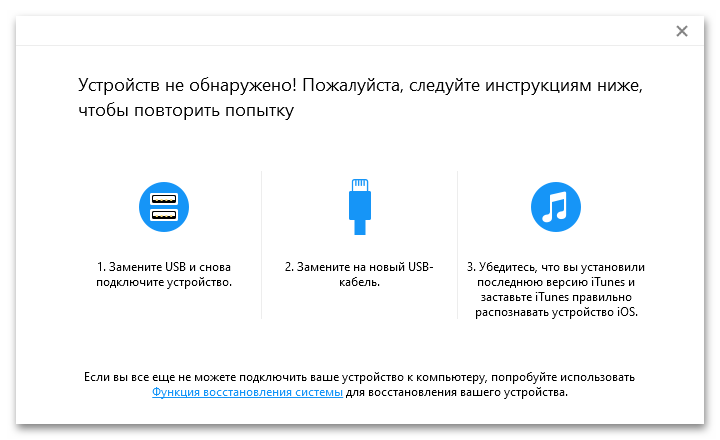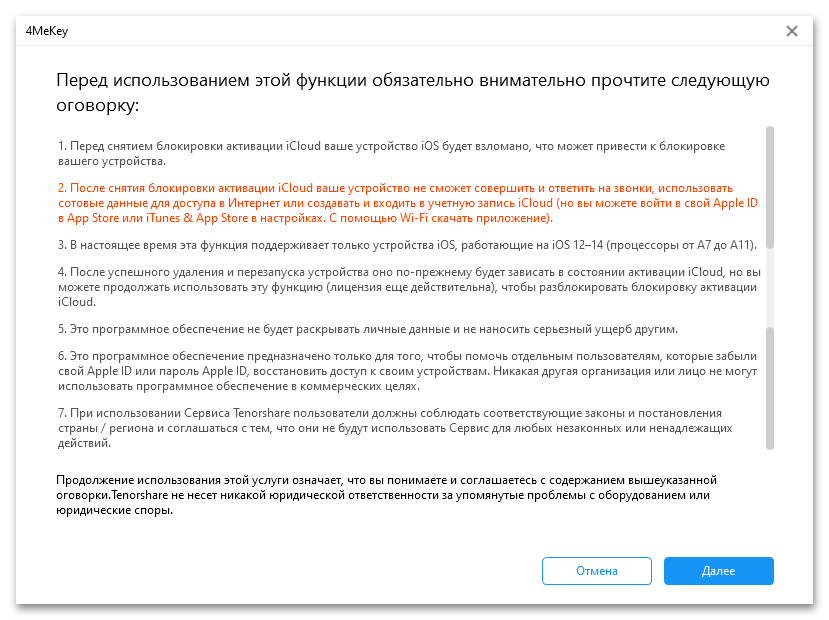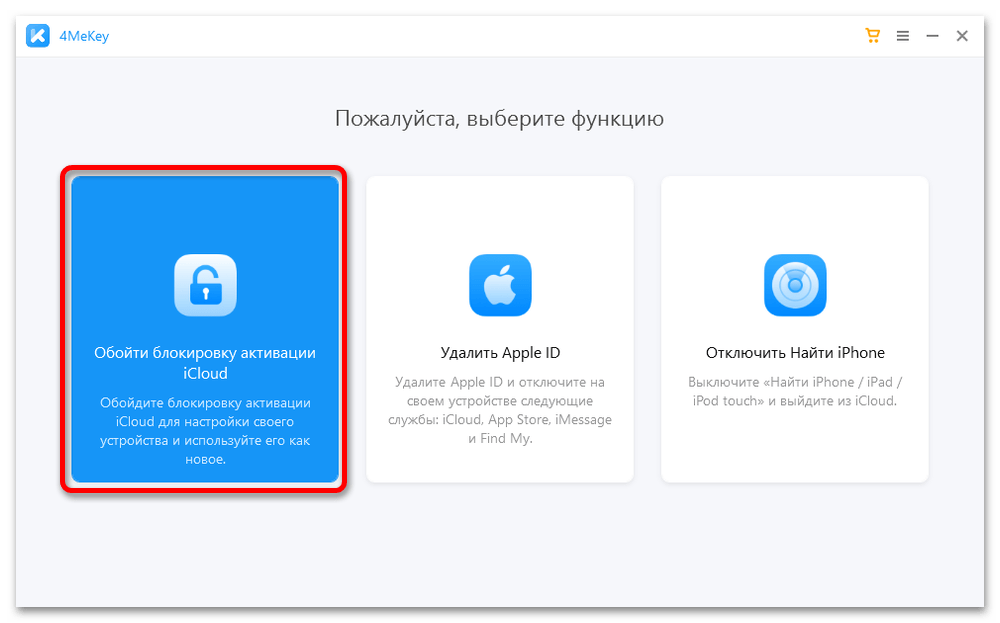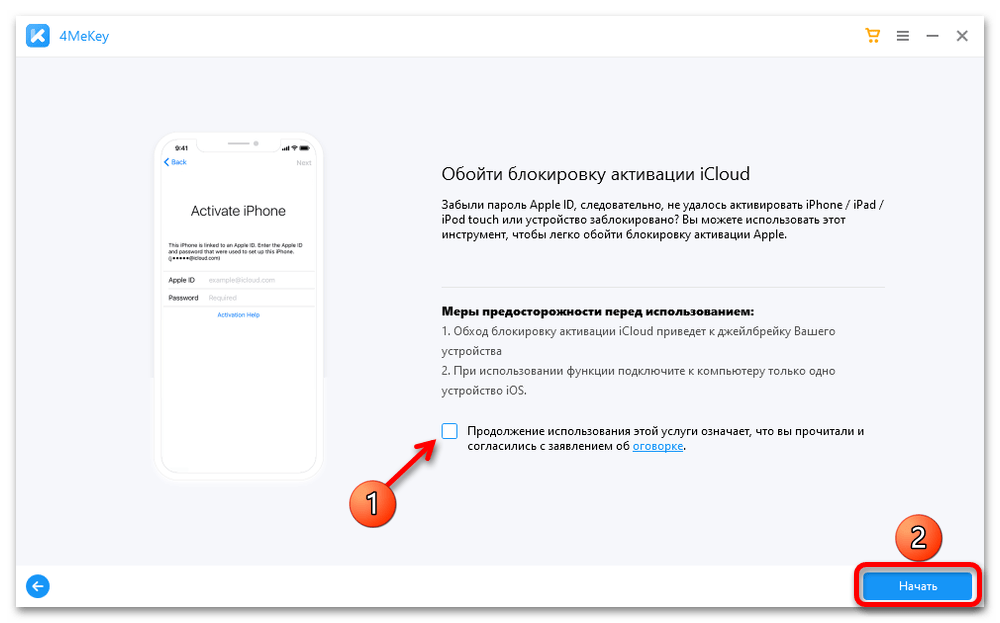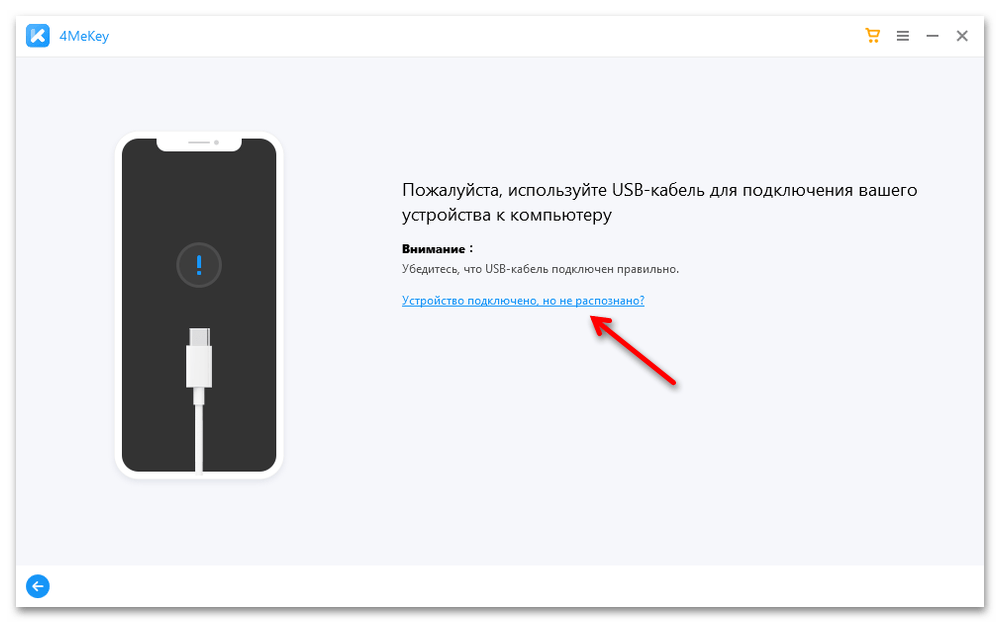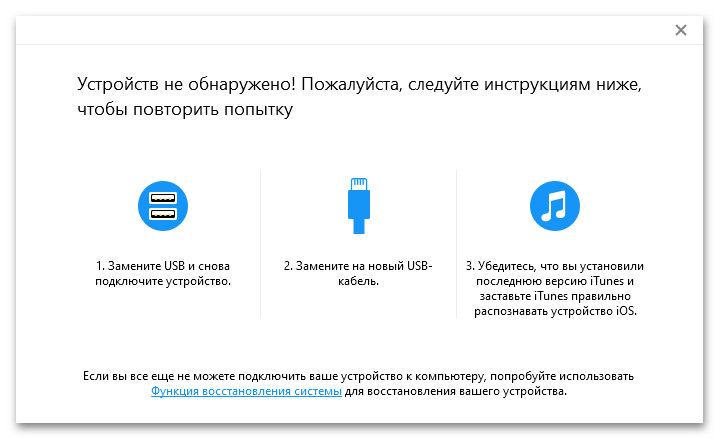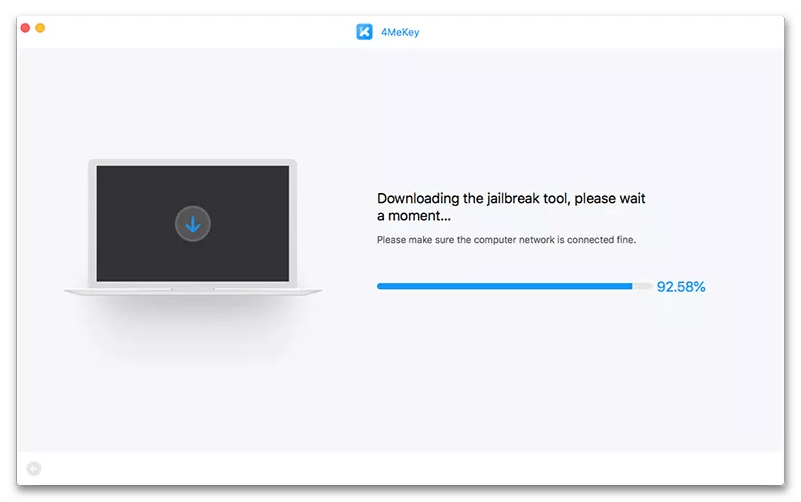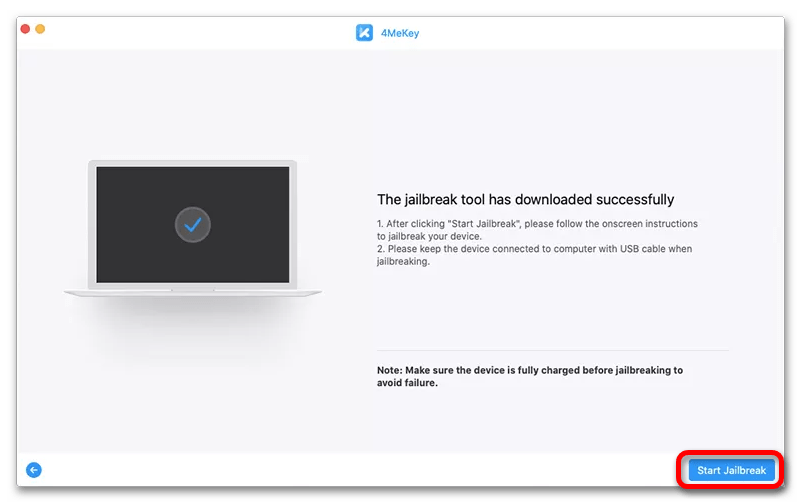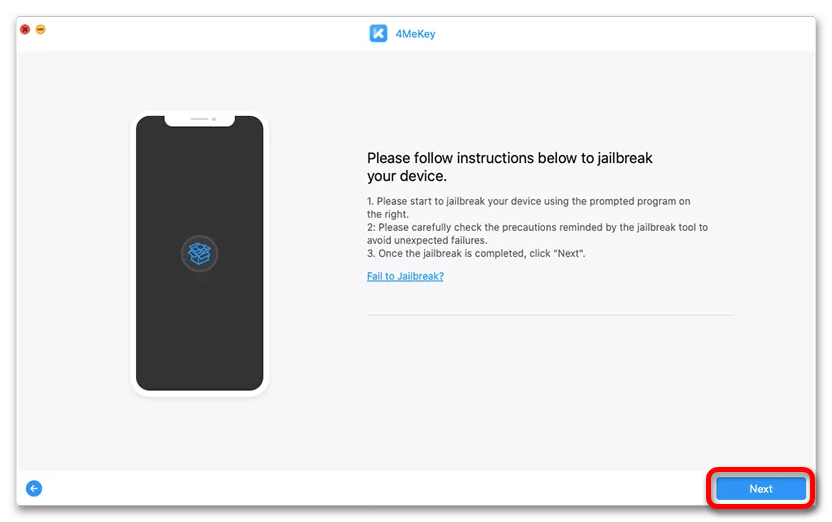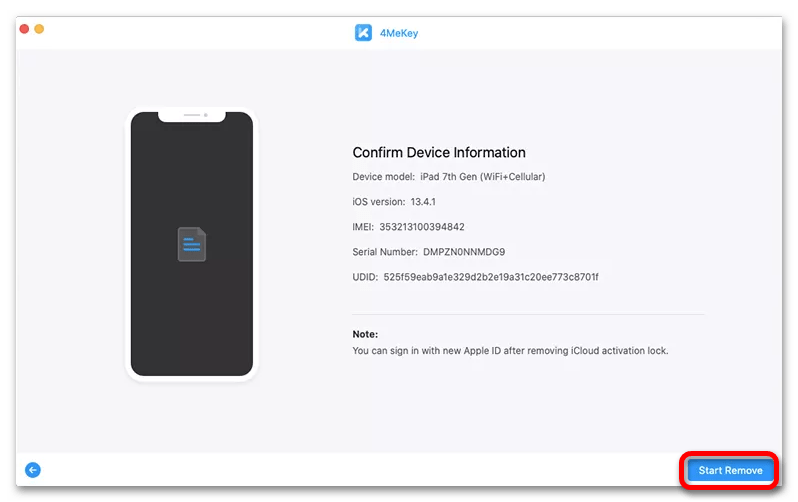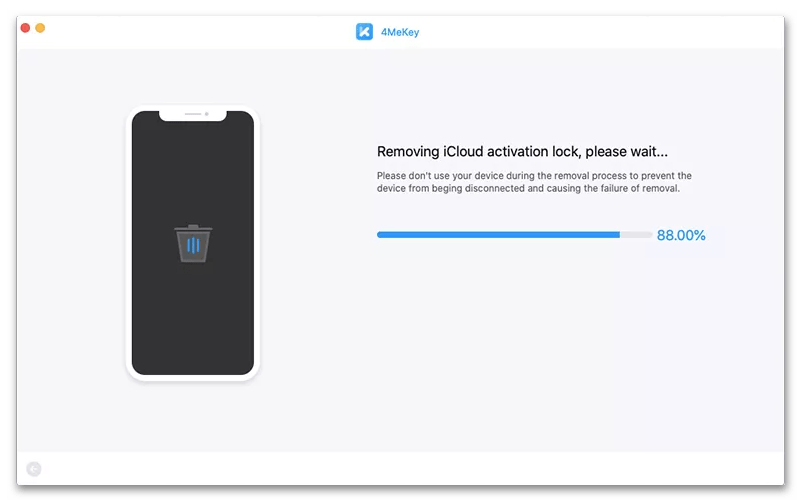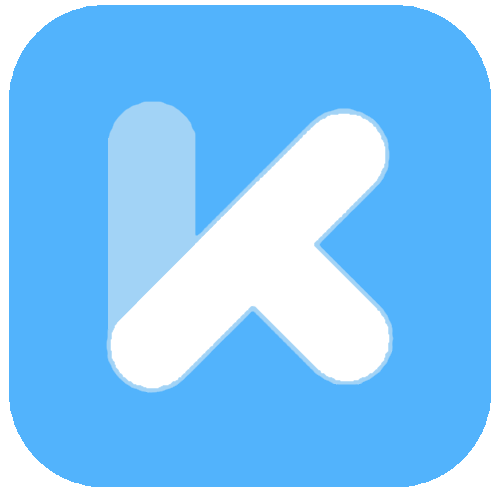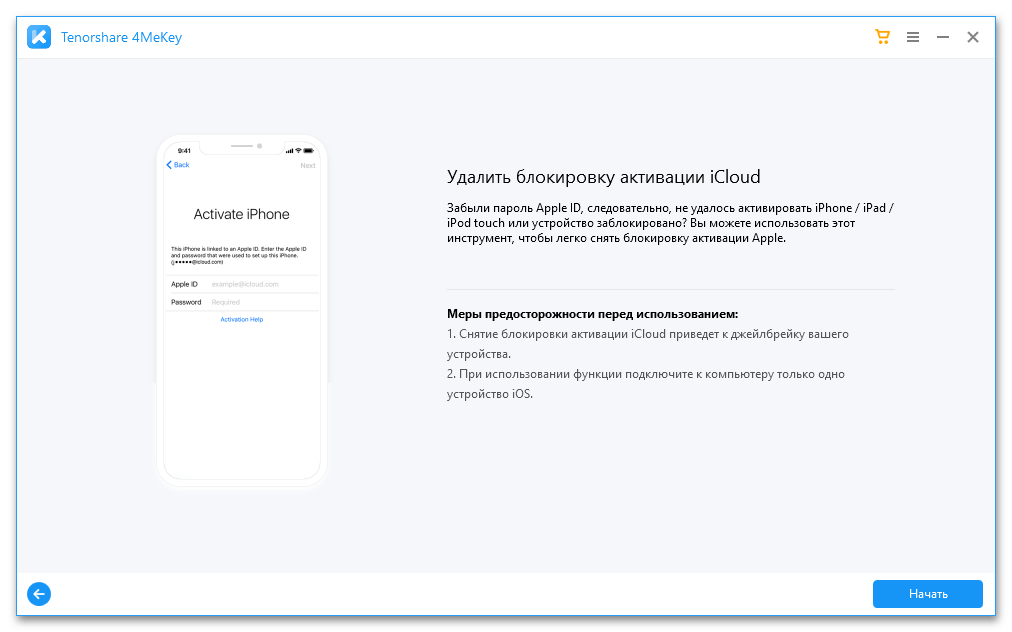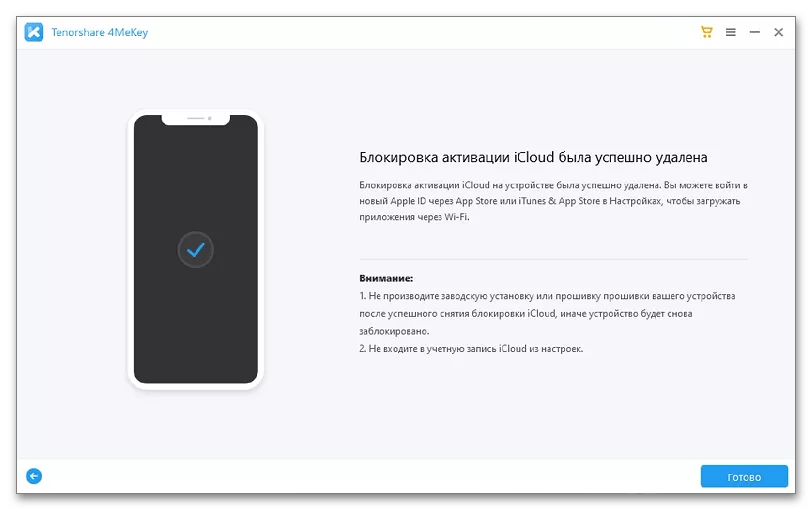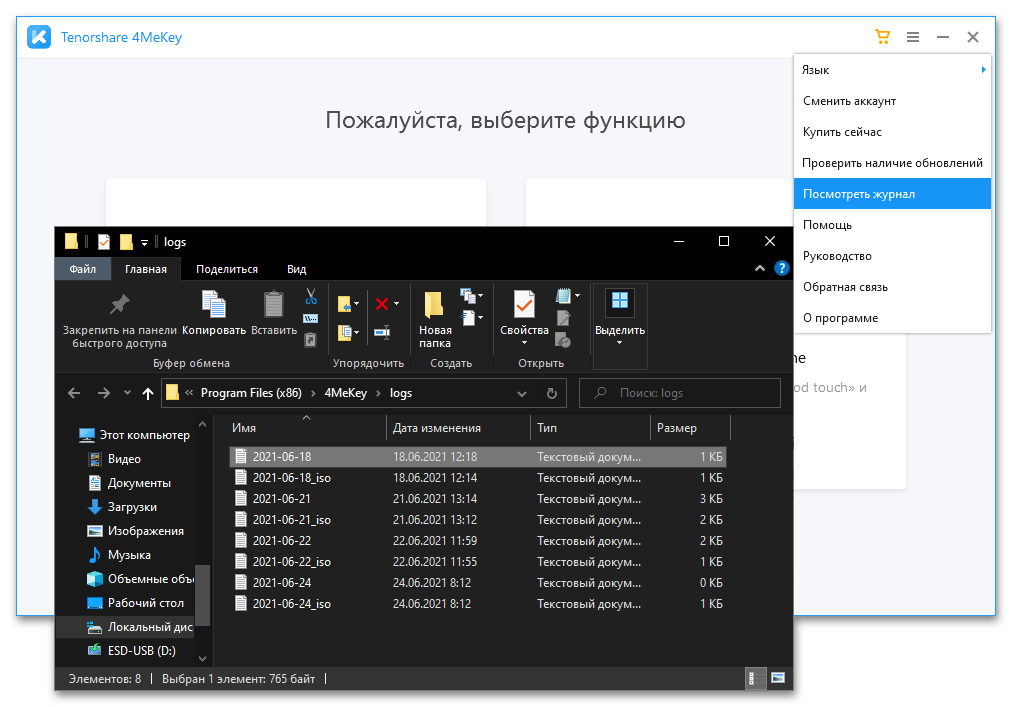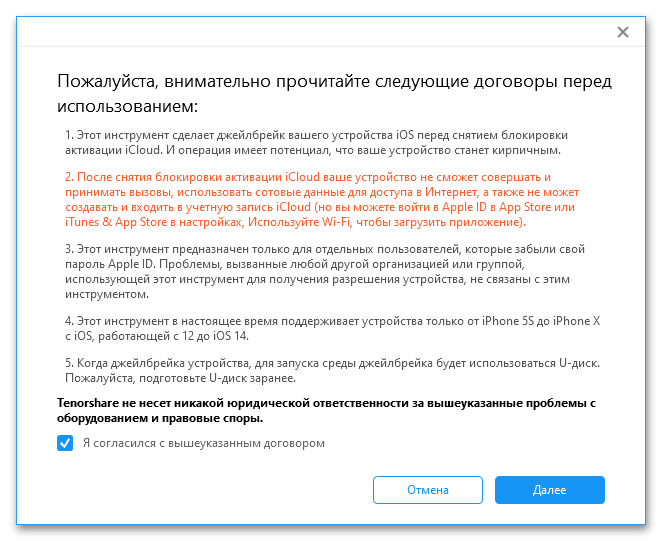- Tenorshare 4MeKey 2.5.1.4
- Снятие блокировки активации iCloud
- Jailbreak
- Отключение «Найти iPhone» («Локатор»)
- Удаление Apple ID
- Пошаговый Мастер и руководства
- Важная информация
- Как разблокировать iCloud
- 4MeKey Руководство: как разблокировать Apple ID без пароля?
- Шаг 1. Загрузите и запустите Tenorshare 4MeKey на свой компьютер
- Шаг 2. Подключите устройство к компьютеру
- Шаг 3. Начните разблокировать Apple ID
- Случай 1. Если ваш Find My включен, как удалить Apple ID?
- Случай 2. Если ваш Find My включен, как удалить Apple ID?
- Шаг 4: Ваш Apple ID успешно удален
- Как разблокировать iCloud, если забыл пароль Apple ID 1
- Снятие блокировки активации iCloud
- Отключение функции «Локатор» («Найти iPhone»)
- Пошаговый Мастер
- Журнал событий
- Меры предосторожности
Tenorshare 4MeKey 2.5.1.4
Снятие блокировки активации iCloud
Tenorshare 4MeKey находит свое применение в случаях, когда не получается активировать iPhone, iPad или iPod Touch путем авторизации в Apple ID, так как был(и) забыт(ы) идентификатор и/или пароль. Последнее приводит к блокировке активации iCloud, что и позволяет обойти рассматриваемое программное обеспечение, после чего предоставляется возможность настроить i-девайс как новый.
Jailbreak
Устранение озвученной выше проблемы с отсутствием возможности входа в аккаунт выполняется посредством серьезного вмешательства в операционную систему – джейлбрейка, что приводит к потере некоторых важных функций Эппл-девайса, но все же позволяет нормально им пользоваться. После выполнения данной процедуры на айфоне, айпаде, айподе будет доступно следующее:
- Активация без Apple ID;
- Разблокировка без iCloud;
- Вход в iOS/iPadOS с новым Apple ID;
- Скачивание игр и приложений из App Store и iTunes при наличии подключения к Wi-Fi-сети;
- Безвозвратное снятие блокировки активации iCloud.
Отключение «Найти iPhone» («Локатор»)
Для того чтобы выйти из iCloud, необходимо отключить функцию «Локатор» (ранее называлась «Найти iPhone»), но если данные от Apple ID неизвестны, сделать этого не получится. Именно здесь на помощь приходит Tenorshare 4MeKey – софт позволяет деактивировать системное средство защиты путем сброса параметров «яблочного» устройства до заводского состояния, после чего появится возможность его настройки как нового.
Удаление Apple ID
Помимо обозначенного выше, программа позволяет удалить используемый на мобильном устройстве Apple ID с целью последующего комплексного отключения следующих служб: iCloud, App Store, iMessage и Find My («Локатор»).
Обратите внимание! Данная процедура чревата потерей данных, хранящихся на девайсе, поэтому перед ее выполнением следует сделать резервную копию.
Пошаговый Мастер и руководства
Рассматриваемое программное обеспечение обладает предельно простым и понятным интерфейсом, сложностей с освоением которого точно не должно возникнуть. Более того, каждое выполняемое с его помощью действие сопровождается подсказками и иллюстрациями, в том числе и по решению возможных проблем, а на официальном сайте разработчиков можно найти исчерпывающие пошаговые руководства со скриншотами, благодаря чему процедура разблокировки iCloud и/или отключения «Локатора» покажется элементарной даже для тех пользователей, кто выполняет подобные манипуляции впервые.
Важная информация
Ввиду того, что Jailbreak представляет собой довольно серьезное вмешательство в программную составляющую «яблочного» девайса, что фактически можно прировнять к взлому операционной системы, важно понимать следующие последствия выполнения данной процедуры:
- Входящие и исходящие звонки, обмен текстовыми сообщениями (СМС) и использование мобильного интернета будут недоступны;
- Если сбросить настройки устройства до заводского состояния, блокировка iCloud будет установлена повторно;
- Вход в Apple ID через системные настройки приведет к повторной блокировке активации, при этом возможность авторизации в аккаунте через App Store и iTunes по-прежнему будет доступна;
- i-девайс с джейлбрейком не просто теряет гарантию и возможность официального обновления iOS/iPadOS, но и перестает быть защищенным в принципе – операционная система становится уязвимой, подверженной вирусным заражениям, мошенническим действиям, взлому и потере (краже) личных данных.
Как разблокировать iCloud
Обойти блокировку активации iPhone, iPad и iPod Touch посредством Tenorshare 4MeKey можно по следующему алгоритму.
- Воспользовавшись указанной в начале настоящей статьи ссылкой на официальный сайт, скачайте программу и установите ее на компьютер, а затем запустите.
- В главном окне нажмите на плитку «Обойти блокировку активации iCloud».
Установите галочку в отмеченном цифрой 1 на изображении ниже чекбоксе, предварительно ознакомившись с огворкой (примечанием от разработчика), после чего воспользуйтесь кнопкой «Начать».
Подключите i-девайс к компьютеру с помощью фирменного или сертифицированного компанией Apple кабеля Lightning-to-USB, дождитесь, пока он будет обнаружен операционной системой.
Примечание: Если после подключения программа не увидит устройство, кликните по отмеченной на изображении выше ссылке и выполните предложенные во всплывающем окне рекомендации (показано ниже).
Начнется скачивание средства для джейлбрейка, что обычно занимает не более одной минуты.
Как только загрузка инструмент будет завершена, появится возможность «Начать Jailbreak».
Подтвердите свое намерение выполнить данную процедуру, нажав «Далее», после чего следуйте пошаговому руководству от Tenorshare 4MeKey.
Ознакомьтесь с информацией об устройстве, после чего вы сможете «Начать удаление» iCloud, воспользовавшись соответствующей кнопкой в интерфейсе программы.
Важно! Не забывайте о критических последствиях данной процедуры, обозначенных в части «Важная информация».
Айфон/айпад/айпод станет доступным для использования, но его потребуется настроить как новый. Окно Tenorshare 4MeKey при этом можно закрыть, нажав на кнопку «Готово».
Источник
4MeKey Руководство: как разблокировать Apple ID без пароля?
Apple ID на вашем iPhone / iPad был отключен или Apple ID по какой-то причине заблокирован? И вы не представляете, как выйти из Apple ID, если забыли пароль? Tenorshare 4MeKey предоставляет вам идеальный способ удалить Apple ID с iPhone / iPad здесь.
Шаг 1. Загрузите и запустите Tenorshare 4MeKey на свой компьютер
После успешного запуска программы на ваш выбор предлагаются 3 функции. Выберите «Разблокировать Apple ID», который поможет вам выйти из iCloud, App Store, iMessage и т. д.
Шаг 2. Подключите устройство к компьютеру
Теперь подключите устройство к компьютеру с помощью кабеля Lightning-to-USB. Если не получилось, повторно подключите устройство или замените кабель, чтобы повторить попытку.
Затем на вашем устройстве появится уведомление «Доверяйте своему компьютеру», просто нажмите «Доверять» на своем iPhone, чтобы разрешить авторизацию.
Шаг 3. Начните разблокировать Apple ID
Когда вы дойдете до этого шага, обратите внимание на то, что будет происходить дальше. Здесь мы расскажем для вас о 2 разных ситуациях.
Случай 1. Если ваш Find My включен, как удалить Apple ID?
Для iOS 11.4 и новее:
Программа переместит вас к «Разблокировать Apple ID», просто нажмите кнопку «Далее» в правом углу внизу. (Примечание: ваш iPhone будет сброшен к заводским настройкам после разблокировки Apple ID.)
Затем вам нужно настроить Wi-Fi, настроить прокси и загрузить сертификат на свой iPhone. Примечание: будет 15-шаговое руководство по настройке, пожалуйста, выполняйте каждый шаг по порядку, иначе вы не сможете успешно разблокировать свой Apple ID.
Теперь вы увидите, как запускается программа для удаления устройства из вашего Find My.
Через некоторое время ваше устройство будет удалено из Find My. Скопируйте свой серийный номер и проверьте, выключен ли Find My. Убедитесь, что ваш Find My выключен, иначе ваше устройство застрянет на экране блокировки активации после разблокировки Apple ID.
Для iOS 11.4 и ниже:
Точно так же вы попадете в интерфейс, прежде чем разблокировать Apple ID.
- Примечание #1: Если на вашем устройстве iOS 10.2-11.3, ваши данные не будут потеряны после разблокировки Apple ID.
- Примечание #2: Если ваше устройство ниже iOS 10.2, все данные будут удалены после разблокировки Apple ID.
Теперь вам нужно вручную сбросить все настройки на вашем устройстве, а затем начать разблокировать Apple ID.
Случай 2. Если ваш Find My включен, как удалить Apple ID?
Если вы находитесь в такой ситуации, программа распознает ваш iPhone напрямую, и вы можете напрямую удалить свой Apple ID.
- Примечание #1: Если у вас iOS 10.2 или более ранняя версия, на вашем устройстве будут восстановлены заводские настройки.
- Примечание #2: Если на вашем устройстве iOS выше 10.2, данные с вашего устройства не будут удалены.
Шаг 4: Ваш Apple ID успешно удален
Впоследствии программа готовится удалить Apple ID на вашем устройстве. Обычно на это уходит не менее 2-3 минут. После удаления вашего Apple ID проверьте свое устройство, чтобы убедиться, что Apple ID был успешно удален.
Источник
Как разблокировать iCloud, если забыл пароль Apple ID 1
Снятие блокировки активации iCloud
Tenorshare 4MeKey позволяет обойти блокировку активации iCloud, после чего iPhone/iPad/iPod можно будет настроить как новый и нормально им пользоваться. Данная функция приложения будет полезна в случаях, когда пароль от Apple ID забыт и, следовательно, не получается активировать устройство или оно уже заблокировано.
Важно учитывать, что устранение проблемы с невозможностью входа в аккаунт осуществляется посредством неофициальной процедуры джейлбрейка, ввиду чего Apple-девайс теряет ряд важных функций (подробнее об этом в отдельной части обзора). Однако, учитывая фактическое состояние заблокированного и, следовательно, непригодного к использованию устройства, выполнение данного действия зачастую оказывается оправданным, так как открывает следующие возможности:
- Активация без Apple ID;
- Разблокировка без iCloud;
- Вход в систему с новым Apple ID;
- Скачивание приложений из App Store и iTunes по Wi-Fi;
- Безвозвратное снятие блокировки активации iCloud (если пароль был забыт и/или без участия прежнего владельца устройства).
Примечание: На момент написания статьи возможность снятия блокировки активации доступна для iPhone 5S-X с iOS 12-14.6 (iOS 14 для моделей 6S-X и SE 1-го поколения); iPad 5-7, Mini 4, iPad Air 2, Pro 1-2; iPod touch 7.
Отключение функции «Локатор» («Найти iPhone»)
В случае когда был забыт идентификатор Apple ID и/или пароль от него, не получится отключить средство защиты «Локатор», ранее именуемое «Найти iPhone», и выйти из iCloud. Обойти это ограничение поможет программа 4MeKey, позволяющая и отключить функцию поиска, и выйти из учетной записи, причем без необходимости указания кодовой комбинации. Как и при снятии блокировки активации, iPhone/iPad/iPod будет сброшен до заводского состояния (то есть с потерей всех данных) и доступен для настройки как новый.
Примечание: На момент написания статьи возможность отключения функции «Локатор» доступна для iPhone 6S–X с установленной iOS 13-14.
Пошаговый Мастер
Рассмотренные выше манипуляции по восстановлению (относительно) нормальной работоспособности мобильных устройств от Apple осуществляются буквально в несколько простых шагов, сопровождаемых подробными пояснениями и описанием, а также требующих подтверждения. Это дает наглядное представление о выполняемых действии и их результативности, предотвращая при этом вероятность возникновения ошибок и негативных последствий.
Журнал событий
Все выполняемые посредством 4MeKey действия записываются в так называемый журнал событий и представляют собой обычные текстовые файлы (Блокнот), которые сохраняются в папку программы на диске ПК. Просмотр их содержимого может быть полезен в ряде случаев, будь то банальное изучение деталей касательно процедуры снятия блокировки или поиск возможных ошибок в процессе ее реализации.
Меры предосторожности
Ввиду того, что компания Apple заботится о безопасности своих пользователей и не предоставляет официальной возможности снятия блокировки активации iCloud и отключения функции «Найти iPhone», это может быть выполнено только посредством джейлбрейка, опять же, не задокументированной производителем процедуры взлома, упомянутой выше. На сайте Tenorshare 4MeKey сообщается о следующих последствиях и ограничениях:
- Такие функции, как звонки по сотовой связи (и входящие, и исходящие) и использование мобильного интернета, будут недоступны (остальные модули связи останутся работоспособными);
- Сброс устройства до заводских настроек или его прошивка восстановит блокировку iCloud (повторное использование Tenorshare 4MeKey устранит эту проблему);
- Входить в новую учетную запись потребуется строго через App Store или iTunes. Если же это сделать через системные настройки (как войти в существующую, так и попытаться создать новую), будет выполнена повторная блокировка активации iCloud;
- Джейлбрейк может привести к повреждению программной составляющей iPhone/iPad/iPod или, попросту говоря, превратив его в «кирпич» (но даже в таком состоянии девайс можно будет восстановить).
Читайте также: Как восстановить iPhone / iPad в режиме DFU
Источник